Jenkins里创建job项目(windows)
常见自由模式项目
在Jenkins里点击,打开后输入项目名称、选择“Freestyle project”并确定。
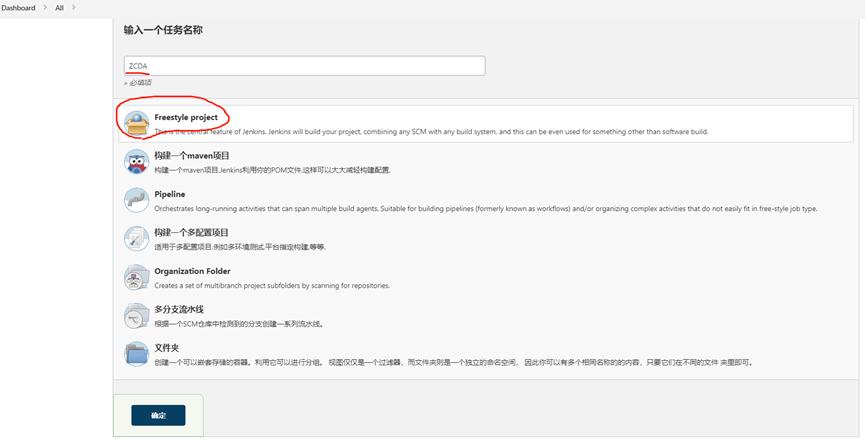
源码管理:
在项目列表面板点击刚才创建的空项目,打开后点击源码管理;
选择源码来源方式git;
输入源码的git地址,凭证选择创建的凭证(见凭证添加),分支默认即可;
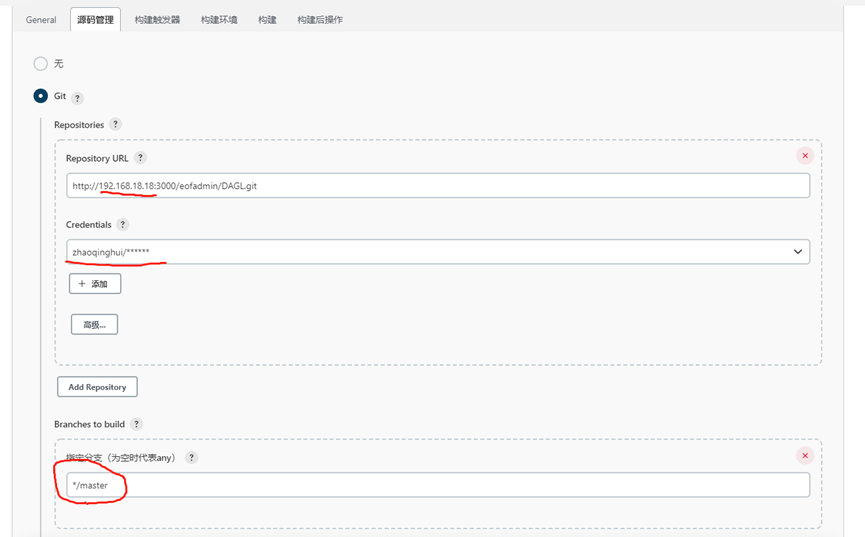
添加凭证
点击源码管理的“credentials”(凭证),如图添加凭证信息。
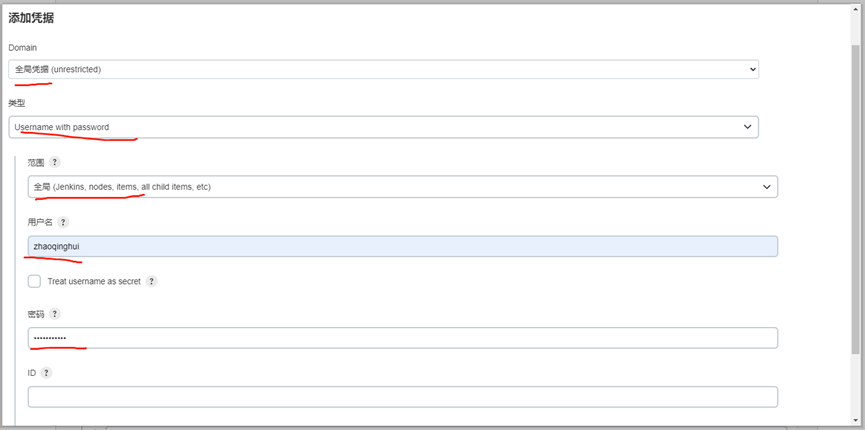
构建设置
添加构建步骤里选择调用顶层maven目标,按照下图标红信息添加即可。
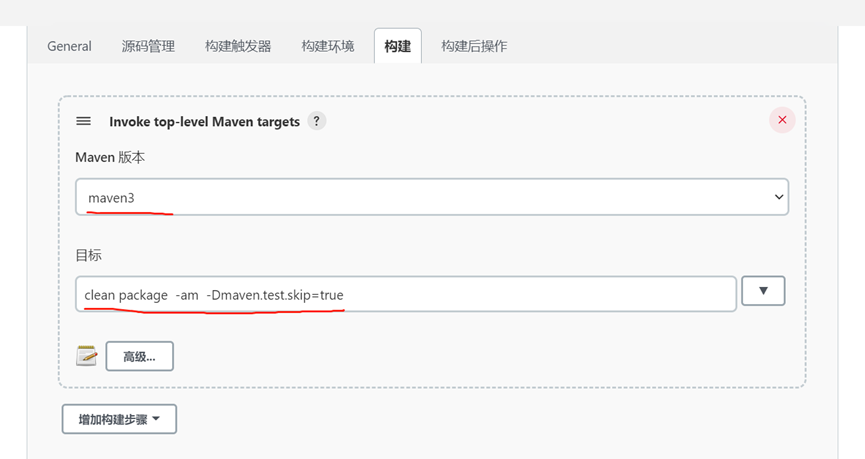
构建高级设置
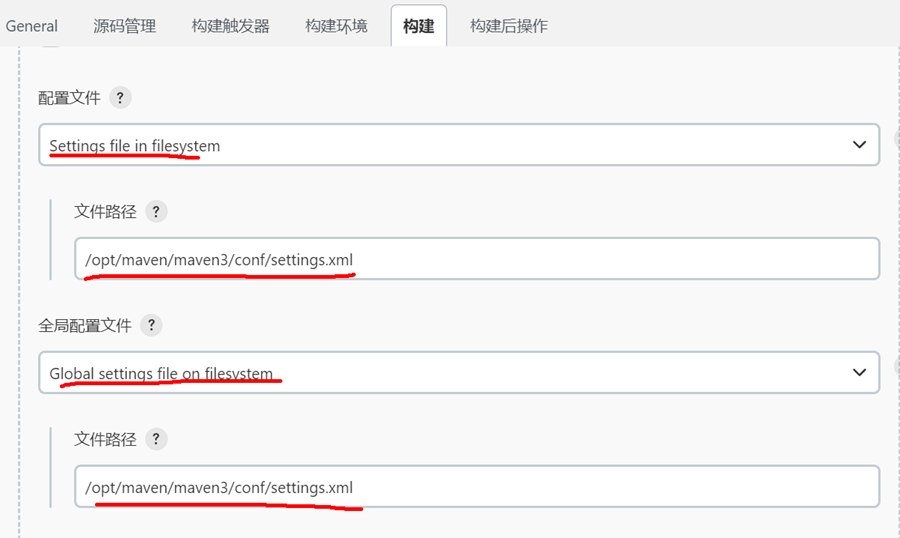
构建后操作
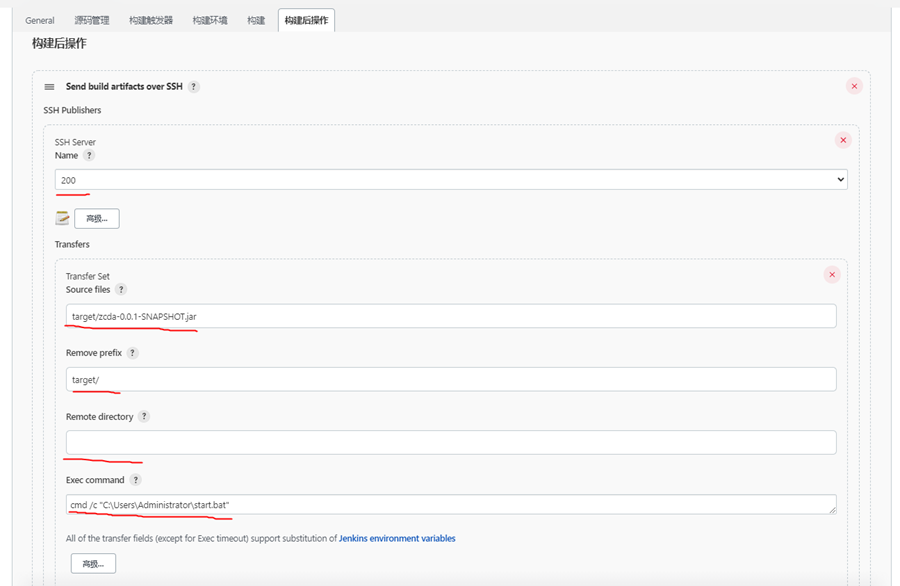
构建后操作高级配置
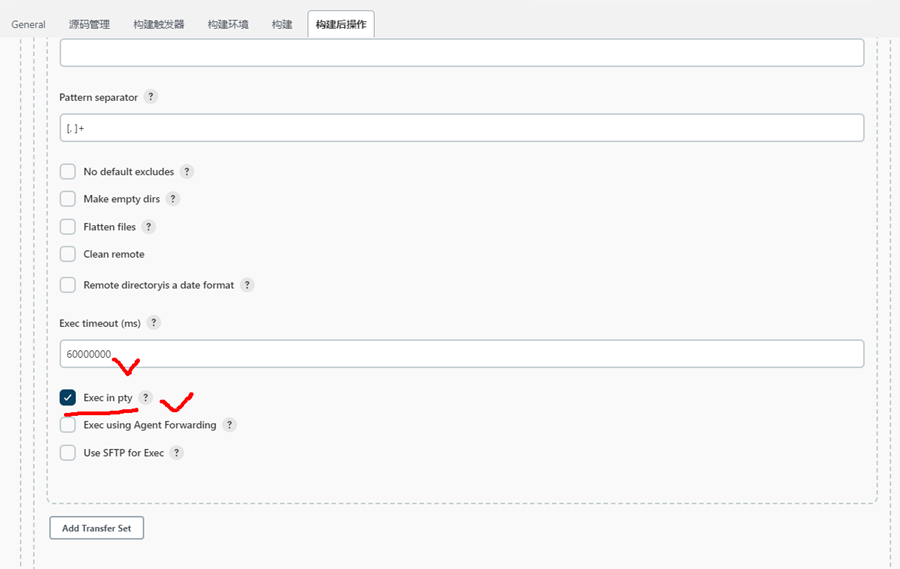
Exec command 配置按下面命令添加。
|
cmd /c "C:\Users\Administrator\start.bat" |
在远程Windows服务器的C:\Users\Administrator\下创建批处理文件start.bat
start.bat里面填写:
|
@echo off java.exe -jar C:\Users\Administrator\abc-0.0.1-SNAPSHOT.jar exit |
在远程Windows服务器的C:\Users\Administrator\下创建批处理文件stop.bat
stop.bat里面填写:
|
@echo off set port=8181 for /f "tokens=1-5" %%i in ('netstat -ano^|findstr ":%port%"') do taskkill /pid %%m -t -f exit |
或者两者合并为job.bat
|
@echo off set port=8181 for /f "tokens=1-5" %%i in ('netstat -ano^|findstr ":%port%"') do taskkill /pid %%m -t -f java.exe -jar C:\Users\Administrator\abc-0.0.1-SNAPSHOT.jar exit |
调用安装包打包工具:jar
|
@echo off del C:\Users\Administrator\tomcat\webapps\ROOT\* copy C:\Users\Administrator\abc-0.0.1-SNAPSHOT.jar C:\Users\Administrator\tomcat\webapps\ROOT cd C:\Users\Administrator\tomcat\webapps\ROOT jar -xvf abc-0.0.1-SNAPSHOT.jar del abc-0.0.1-SNAPSHOT.jar cd C:\Users\Administrator\ powershell -executionpolicy remotesigned -File "C:\Users\Administrator\packit.ps1" exit |
调用安装包打包工具:war
|
@echo off del C:\Users\Administrator\tomcat\webapps\ROOT\* copy C:\Users\Administrator\abc-0.0.1-SNAPSHOT.war C:\Users\Administrator\tomcat\webapps\ROOT cd C:\Users\Administrator\tomcat\webapps\ROOT jar -xvf abc-0.0.1-SNAPSHOT.war del abc-0.0.1-SNAPSHOT.war cd C:\Users\Administrator\ powershell -executionpolicy remotesigned -File "C:\Users\Administrator\packit.ps1" exit |
调用Windows批处理和命令语法:
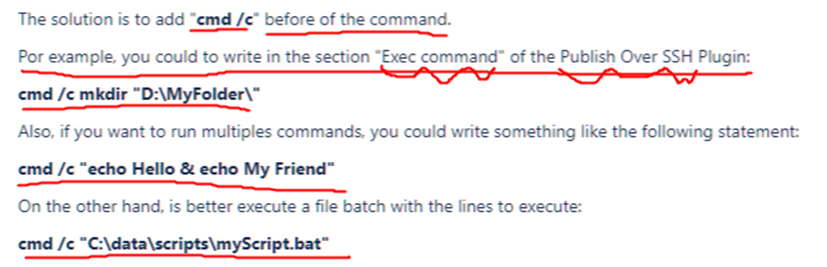
添加完构建信息点击应用并保存。
启动构建
在配置好的项目列表里点击项目后面的绿色三角启动构建按钮,左侧构建执行状态即可看执行状态;
单击项目名称进入项目页,可看到状态、修改记录、工作空间、现在构建、配置、删除项目、构建历史等信息;
单击任意一个构建历史,点击历史构建的控制台输出即可实时看到构建执行记录。



